データ ファイルのフィルター処理
フィルターの結果は、フィルターの条件セットを満たすデータが格納された各レコードを含むか除外したものになります。
-
From the
Micro Focus データファイル ツール window, click
, or click
 (Open File).
(Open File).
The Open dialog box appears.
-
Navigate to the required data file, then click
Open.
The Open Data File dialog box appears.
- If you are applying a record layout, click Browse to the right of the Structure File (optional) field, then use the Open dialog box to navigate to and select the structure (.str) file that contains the layout.
-
Click
Open Shared (to open the file in read-only mode) or
Open Exclusive (to open the file in edit mode).
The file is displayed on its own tab in the main window.
- [Filter] グループの
![[Filter] アイコン](GUID-DCF13628-1366-49C3-8993-8DCE49E33745-low.png) ([Filter]) をクリックします。
([Filter]) をクリックします。
[Filter] ダイアログ ボックスが表示されます。
注: 有効な一時ディレクトリが存在しないという警告メッセージが表示された場合は、[Tools] メニューの [Preferences] をクリックし、[Temporary Directory] フィールドに有効なディレクトリを入力してから、最後の手順を繰り返します。1 つ以上の条件セットを追加することで、フィルターが作成されます。
- 新しいセットを追加するには、[New Set] をクリックします。
関係を示すインジケーターが [Condition Set] 列に表示されます。これにより、セット内の条件間の関係が決まります。
- インジケーターをクリックし、必要な関係を選択します。
オプション 説明 [AND] セット内のすべての条件を満たす必要があります。 [OR] セット内のいずれかの条件のみを満たす必要があります。 - 1 つ以上の条件をセットに追加する必要があります。
- 参照条件の追加:
- [New Ref] をクリックします。
基本的なフィルター要素が表示されます。
- [Field] フィールドに、各レコード内でフィルター処理する開始位置およびそこからの位置の数を入力します。たとえば、それらの値を 7 と 3 にすると、次に示すように各レコード内の 7 から 9 の位置がフィルター処理されます。
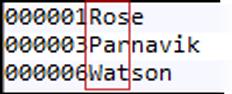
- [Data Types] フィールドで、
 をクリックし、フィルター処理するテキストのタイプを選択します。
ヒント: 各オプションにカーソルを合わせると、タイプの説明が表示されます。
をクリックし、フィルター処理するテキストのタイプを選択します。
ヒント: 各オプションにカーソルを合わせると、タイプの説明が表示されます。 - [Operator] フィールドで、
 をクリックし、必要な演算子を選択します。
をクリックし、必要な演算子を選択します。
- [Value] フィールドに、フィルターの値を入力します。
- [New Ref] をクリックします。
- フィールド条件の追加:
注: このタイプの条件は、レイアウトを使用している場合にのみ使用できます。
- [New Field] をクリックします。
基本的なフィルター要素が表示されます。
- [Field] フィールドで、
 をクリックし、フィルター処理するフィールドを選択します。
制約事項: 複数の構造を含む構造ファイルを使用する場合、異なる構造に含まれる対応するフィールド (同じオフセットとサイズ) がフィルターで区別されません。これらのフィールドの 1 つが照会されると、対応するすべてのフィールドの値もレコードのフィルターに使用されます。[Group] のフィールドは選択できません。
をクリックし、フィルター処理するフィールドを選択します。
制約事項: 複数の構造を含む構造ファイルを使用する場合、異なる構造に含まれる対応するフィールド (同じオフセットとサイズ) がフィルターで区別されません。これらのフィールドの 1 つが照会されると、対応するすべてのフィールドの値もレコードのフィルターに使用されます。[Group] のフィールドは選択できません。[Data Types] フィールドは、選択したフィールドの型に基づいて更新されます。
- [Operator] フィールドで、
 をクリックし、必要な演算子を選択します。
をクリックし、必要な演算子を選択します。
- [Value] フィールドに、フィルターの値を入力します。
- [New Field] をクリックします。
注: セットを入れ子にして他のセット内に含めることができます。これを行うには、[New Set] をクリックし、上記と同じようにセットを構成します。セットの条件の結果が親セット内の他の条件およびセットと比較され、それに応じてフィルター処理されます。 - 参照条件の追加:
- ダイアログ ボックスの上部で、[Include] (条件セットを満たすレコードを表示する場合) または [Omit] (条件セットを満たすレコードを除外する場合) を選択します。
- [Filter] をクリックします。
結果が表示されます。
ヒント: この時点で、[] オプションを使用して、フィルター処理された結果を新しいファイルにエクスポートできます。 - 結果と元のファイルを切り替えるには、[Filter] グループの
 をクリックし、[None] または [Filtered] を選択します。
をクリックし、[None] または [Filtered] を選択します。 - [Filter] グループの
![[Filter] アイコン](GUID-DCF13628-1366-49C3-8993-8DCE49E33745-low.png) ([Filter]) をもう一度クリックすると、最後に使用した一連の条件が表示され、条件の修正、追加、削除が可能です。その後に、[Filter] を再度クリックしてフィルターの結果を絞り込むことができます。
([Filter]) をもう一度クリックすると、最後に使用した一連の条件が表示され、条件の修正、追加、削除が可能です。その後に、[Filter] を再度クリックしてフィルターの結果を絞り込むことができます。